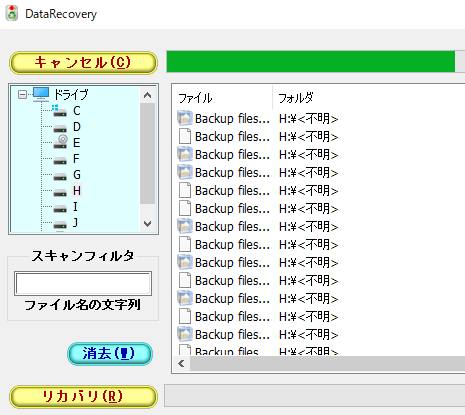パソコンやモバイル端末のアプリケーションソフトに登録して保存している、
住所録や氏名、電話番号、メールアドレス、URLアドレスといった連絡先のデータを、
誤って削除してデータが消えてしまったり、コンピューターの故障で開けなくなった時には、
どうすれば失った住所録といったファイルを復元することができる?というご質問について。
目次
データの保存先の場所が見つからなくなった時に検索するには?
まず、こちらのページでは、富士ソフトで開発・販売されているハガキ作成用のソフトウェアである、
「筆ぐるめ」を使っていた場合の、住所録のデータの修復の仕方についての一例を解説いたします。
最初に、デスクトップパソコンまたはノートパソコンを立ち上げて、暑中見舞いや残暑見舞い、
年賀状や喪中見舞い、またクリスマスカードやお札状、冠婚葬祭、ビジネスでの連絡の通知などに使おうとした際に、
筆ぐるめのソフトウェアは消えていないのに住所録のデータが見つからない、という場合の対処方法について。
まず、ハガキの書き出しに使用する、作成・編集をした住所録のデータが保管された拡張子の保存先の場所が、
いつの間にか見つからなくなった際には、以下の手順を実行されてみてください。
MicrosoftのWindowsのファイルマネージャーである、エクスプローラーを開いて、
PC(マイコンピューター)のアイコンを開きます。
ローカルディスク(C:)の、ハードディスクドライブないしSSDの、
ボリュームのアイコンを右クリックして、検索(F)を押します。
左側の入力欄に「fgl」と打ち込んで、拡張子の検索を開始します。
他の場所に連絡先のデータを保存していたか、間違えてファイルを削除したりしていなければ、
基本的にはこれで検索結果の一覧に出てきますので、どの場所のフォルダーに保存されているかわかります。
ですが、だいぶ前にパソコンのオペレーティングシステムのリカバリーなどを実行していたり、
パーティションの初期化(フォーマット)といった動作で、内部のアドレス帳といったファイルを削除した場合は、
プロのデータ復元のサービスセンターにて、拡張子の修復をしてもらわれることをおすすめします。
住所録のファイルが保管されたフォルダーの場所は?
次に例として、筆ぐるめの住所録のファイルなどが保管されているフォルダーの場所を開くもうひとつの方法として、
まず、「PC」(マイコンピューター)のローカルディスク(C:)から、
ユーザー名→Local Settings→Application Data →「Fujisoft」のフォルダーに移動します。
アプリケーションソフトウェア用の「筆ぐるめの製品バージョンの番号」のフォルダーに入って、
ツールバーの整理→「削除」を実行します。
そしてもう一度筆ぐるめを開いて、直っているかどうかを確認してみてください。
Windowsのパソコンを最新のOSのバージョンにアップグレードした場合に、筆ぐるめのデータを移行したいけれど
筆ぐるめのソフトがなくなった時には、どうすれば使用しできる?という際には、
使用する「fga」などの拡張子は、試用体験版をインストールして、起動して開くこともできます。
ほか、筆ぐるめの住所録のデータが消えた時に復元する方法について詳しくは、こちらのページにて。
また「CSV」(Comma Separated Value)など別の拡張子に変換して、連絡先のファイルを保存することもできます。
パソコンのソフトウェアを修正パッチでアップデートする
次に、Windowsのパソコンにあるソフトウェアのデータを、
別のPC本体やWindows8.1のタブレットパソコンに引っ越しする際、
手順に従ってもできない、という場合での対処方法について。
まず、ある程度前のユーティリティーの場合、動作環境の説明に、
Windows8.1や10、11について書かれていないと、そのままでは対応ができない場合があります。
ソフトウェアのアップデート用の修正パッチが配布されているかどうか、
製作元のメーカーのホームページをチェックするか、お電話やメールで訊かれてみてください。
また、コンピューター上で取り扱う文字コードの体系であるUnicode(ユニコード)が、
対応された形式の違いで、正常にテキストや記号が表示されないこともあります。
テキストエディタやウェブページ上で、未対応になっていないかどうか、
文字符号の設定の変更ができる仕様であれば、試しに行われてみてください。
またコンピューター関連の専門のサポートにて、復活の対処をしてもらうこともできます。
クラウドサービスへアクセスして消えた連絡先のデータを引き出すには?
次に、パソコンやスマートフォン、タブレット端末をお使いの際には、GoogleドライブやOneDrive、iCloud、
または筆まめといったソフトウェアのメーカーで提供されたクラウドストレージのサービスに、
あらかじめ登録をされていると、いつの間にか必要なファイルがなくなっていた時に、
データのバックアップと引き出しに大変便利です。
電話帳や住所録、メールアドレスなどのデータを、端末からクラウドへアクセスして、
定期的に自動でのバックアップで、クラウドサービスへ送信をするように設定できます。
これによって、携帯電話やスレートPCの端末が壊れたり、誤った操作で消えた時や、またなくしてしまった時に、
新しく買い替えた機種の方へ、すんなりとデータを引き出して移行できます。
ほか、自動的に作成されたフォルダーを誤って消去した時に復元する方法については、こちらのページにて。
ネットワーク上のディレクトリからファイルを消去すると、ごみ箱の機能がない時は、
そのままデータが消えてしまうため、ご注意ください。
ストレージやモバイル端末が故障した時は?
また、ガラケーやスマートフォンの電話帳といったデータは、契約されている電話会社の窓口で、
新機種への交換などの際に、移行してもらうこともできます。
手動でのファイルのバックアップを自身で行って、後で消えた連絡先のデータを引き出す際には、
外付けのハードディスクやRAIDケースが、長期間の保存に向いていておすすめです。
一方で、もしパソコンのハードディスクや外付けのメモリーカード、モバイル端末自体が壊れてしまい、
内部のファイルが開けなくなった時は、プロのデータ復旧サービスセンターに問い合わせて、
物理障害が起きたストレージやコンピューターからの、拡張子の取り出しの措置を行ってもらうこともできます。
アドレス帳の文字の表示が崩れて読めなくなった時の修復
また、全自動で長文のテキストの一括変換(バッチ・コンバージョン)を実行する設定にしていたら、
アドレス帳の一部の文章に漢字変換などでの誤字・脱字が起きて崩れていた、というケースもあります。
場合によっては、ある程度の区分けでの一括入力逐次変換の機能を使用するか、
専用の文字コードの変換ツールで実行されてみると、修復ができる可能性があります。
また例として、サイバーセキュリティ 様での、
【筆まめ・筆ぐるめ】削除した住所録のデータ復元方法の解説も参考までに。
ほか、WordやPowerPoint、Accessといったソフトウェアで何かの拡張子を開いた際、
たとえばCSV(コンマセパレーティドバリュー)などの一部のファイルで、表示の崩れが出る場合があります。
その際には、作成元の筆ぐるめや、またはExcelといった元のアプリケーションソフトウェアなど、
一番適したツールで連絡先のデータの展開をされてみてください。
間違えて削除したデータを専門のサービスで復元してもらう
次に、パソコン内部のハードディスクやSSD、または周辺機器に保存された連絡先のファイルが消えていたり、
まだまともな住所録になっていない状態で、また筆ぐるめや筆まめ筆王などを起動できない場合の復旧の仕方について。
まず、もし対象の拡張子をエクスプローラーやダイアログボックスで間違えて削除していたと思われる時は、
ひとまずデスクトップのゴミ箱に、表示の消えた連絡先のデータが移行されているかどうかをご確認ください。
また、新しいファイルへの上書き保存をしていなければ、データ自体は通常そのままなので、
対象のバージョンのツールを、別のパソコンに一時的にインストールし直して開き直してみてください。
間違えてHDDやSSDにあるファイルを上書きしたり、拡張子が壊れてしまった場合には、
バックアップと復元の機能などを、どこかに設定されているかどうかを確認されてみてください。
または、ソフトウェアのメーカー先のホームページで相談をされてみてください。
それでも直らないようでしたら、誤った操作やシステムのバグで消えたデータの復元の作業、
また壊れたファイルの修復に対応されているサポートを実施されています、
専門事業のデータ復旧サービスへの依頼も、検討をされてみることをおすすめします。